About blank — что это и как удалить?
В данной статье мы поговорим о вирусе, который меняет стартовую (домашнюю) страницу браузера на указанную выше, открывает «нехорошие» сайты при создании новых вкладок и подменяет результаты выдачи поискового запроса.
Определение “about blank”
В изначальном понимании, данный термин означает пустую страницу в браузере.
Но, иногда это может быть проявлением вируса, который, кстати, не брезгует всеми популярными браузерами, такими как Google Chrome, Mozilla Firefox, Opera, Internet Explorer и др, появляется обычно через заражённые/модифицированные установщики бесплатных приложений.
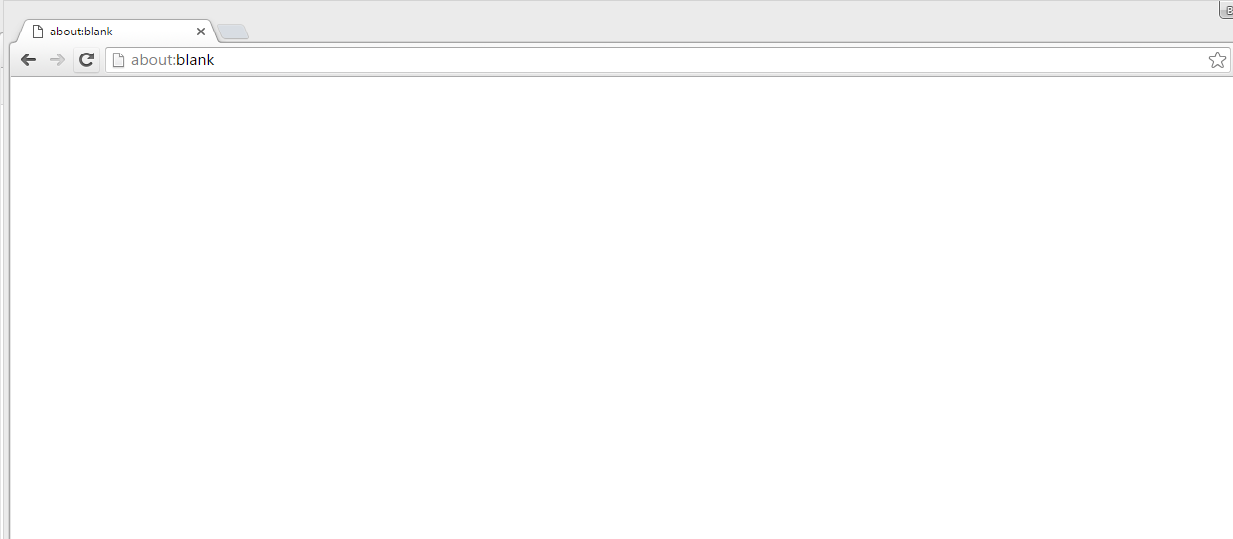
Как удалить вирус «about blank»?
Можно воспользоваться одним из способов:
- Восстановление системы до момента появления вируса в системе;
- Очистка вируса вручную (удаление папки с исполняемыми файлами, очистка реестра).
- Восстановление конфигурации браузеров.
вирус About.Blank как удалить
Восстановление системы
Данный способ очень схожим образом работает как на новой Windows 10, так и на 7-ке или 8-ке. Итак, открываем меню «Пуск» (для этого нужно нажать кнопку с «окном» на клавиатуре, либо мышкой в левом нижнем углу):
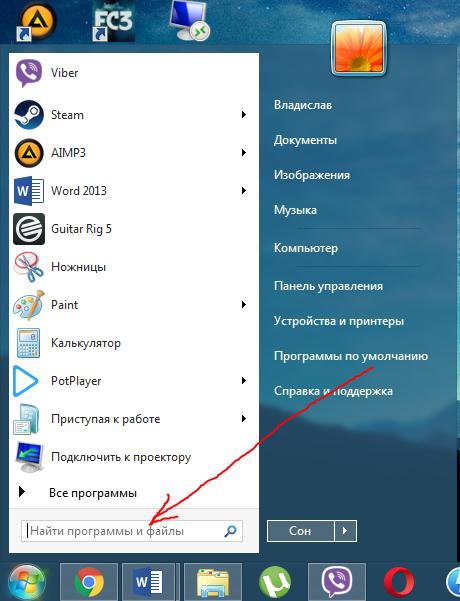
-
Пишем в строке поиска слово «Восстановление»:
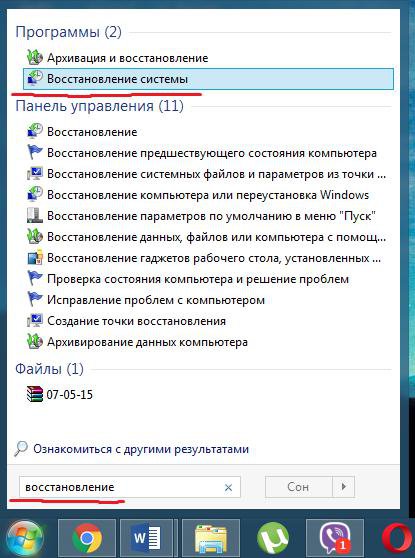
И выбираем найденное меню путём нажатия кнопки мыши либо клавиши Enter на клавиатуре. Откроется окно «Восстановление системы», где нужно выбрать точку восстановления, которая предшествует появлению вируса в системе (у меня вируса нет, поэтому я просто указываю на более раннюю дату), и нажимаем «Далее»:
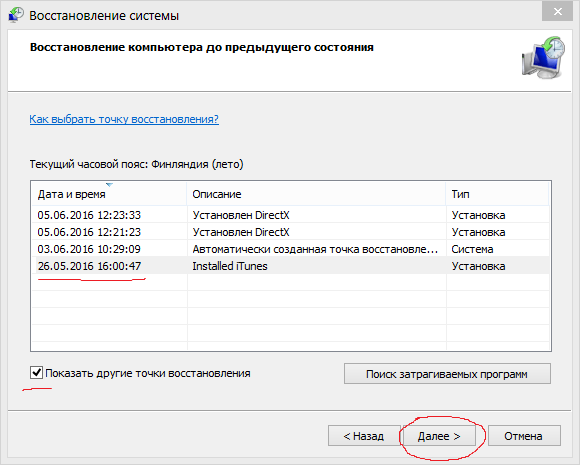
После выполнения манипуляций по возврату системы к предыдущему состоянию, компьютер перезагрузится и, уже после загрузки, вируса не будет (при условии, что всё вышеуказанное выполнено верно). Если результата нет, то можно попробовать выбрать другую, более раннюю точку восстановления.
Очистка вируса вручную
По аналогии с восстановлением системы, этот способ одинаково применим на версиях Windows 7, 8 и 10. Начнём с очистки реестра – нажимаем на клавиатуре комбинацию клавиш Windows + R (одновременно), и в открывшемся окне пишем команду regedit. Выглядеть всё это дело должно вот так:

После чего нажимаем кнопку ОК в окне либо Enter на клавиатуре. Далее откроется встроенный в Windows редактор реестра, в котором нужно перейти по пути HKEY_LOCAL_MACHINESOFTWAREMicrosoftWindows NTCurrentVersionWindows. Нам нужен ключ под названием «AppInit_DLLs».
about:blank вирус
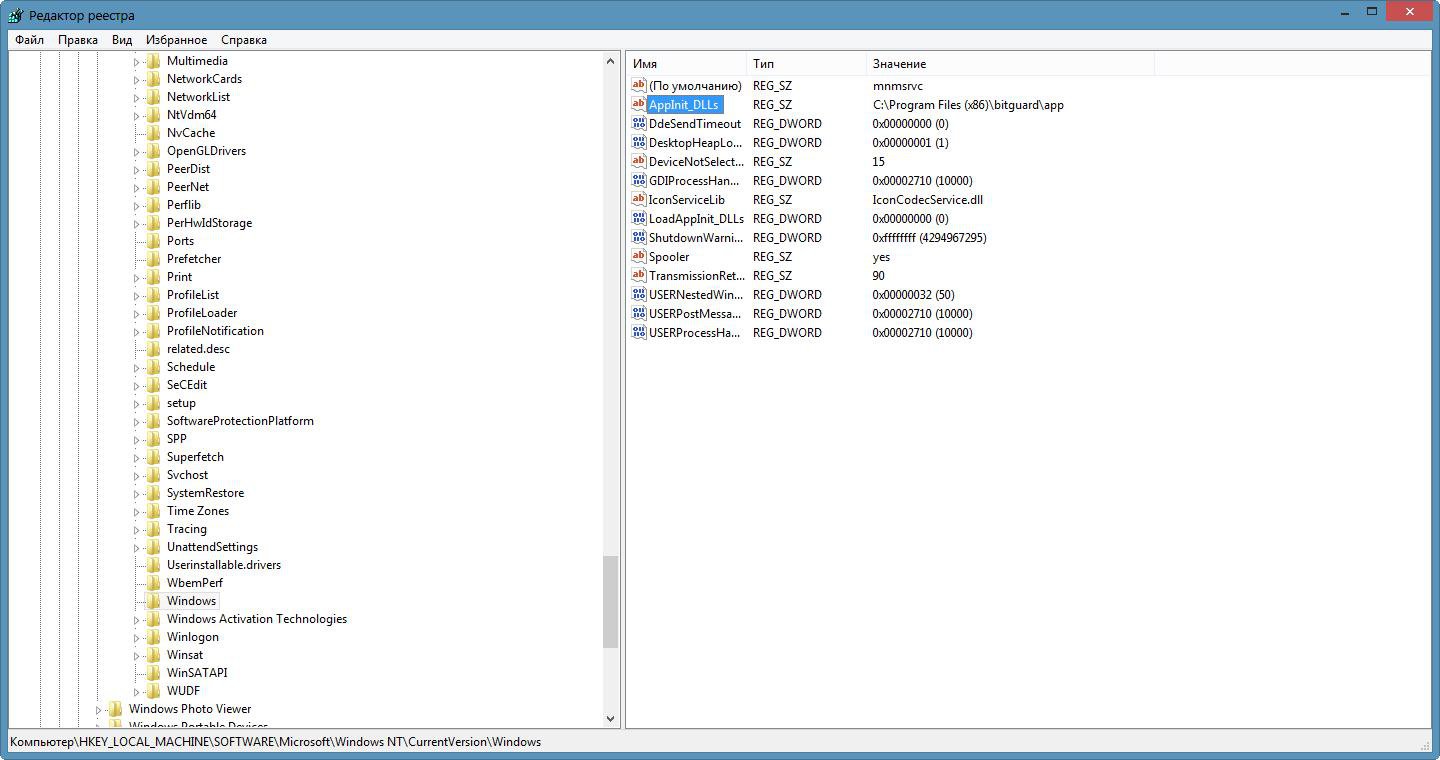
Открываем ключ двойным кликом мыши, выделяем его значение, копируем, сохраняем в текстовый файл на рабочем столе (на пустом месте Рабочего стола правой клавишей мыши Создать — Текстовый документ) и вставляем туда скопированный текст (он нам понадобится позже). После этого, в самом ключе значение полностью удаляем клавишей Backspace либо нажав по выделенному тексту правой клавишей мыши-Удалить.
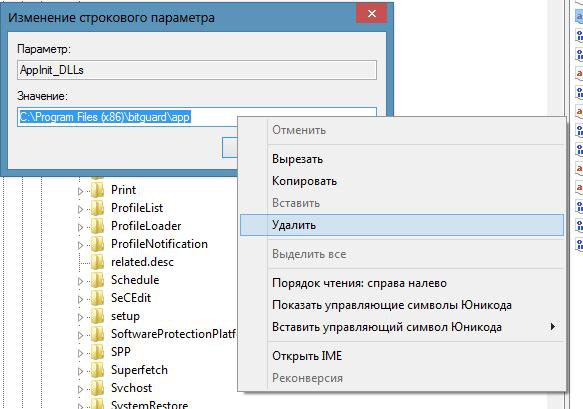

Далее, нужно перезагрузить компьютер в Безопасном режиме. Для этого, при включении компьютера, нужно зажать клавишу F8 на клавиатуре до того, как увидите логотип загрузки Windows:
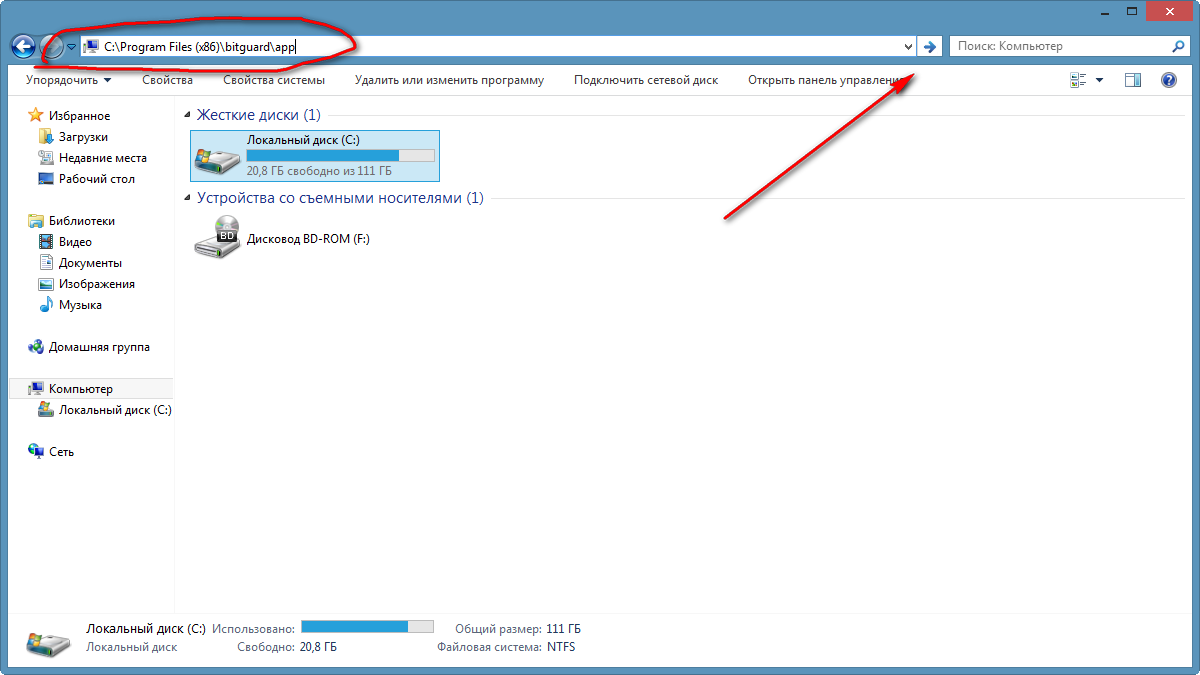
После загрузки, нужно открыть тот самый файл блокнота, который мы создавали ранее, скопировать путь из него, а затем открыть Проводник (Мой компьютер, Компьютер или Этот Компьютер в зависимости от версии Windows). После чего вставить этот путь в адресную строку:
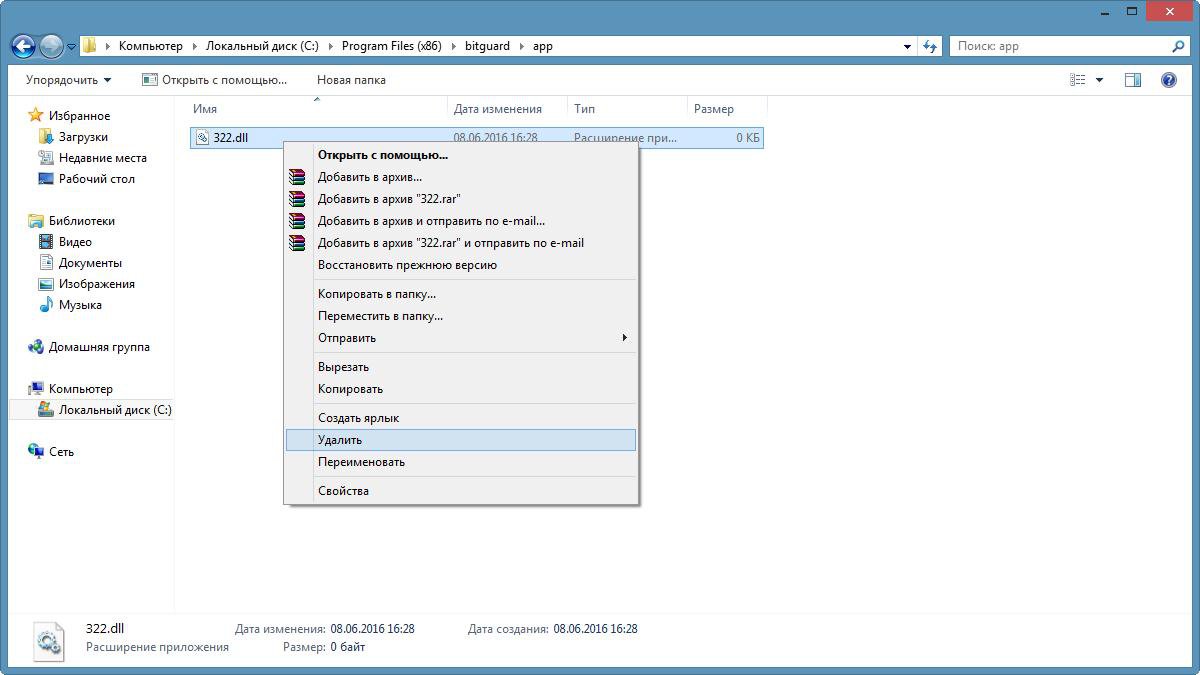
Примечание: в Вашем случае путь и название файлов может отличаться! На скриншотах пример-пособие для того, чтобы именно Вы могли найти и удалить необходимые файлы.
- Как удалить вирус с компьютера правильно и навсегда: http://masterservis24.ru/37-kak-udalit-virus-s-kompyutera.html
- Как удалить Baidu с компьютера в Windows 7, 8 и XP?
- Какой антивирус лучше выбрать для домашнего компьютера: http://masterservisru/27-kakoy-antivirus-luchshe.html
Восстановление конфигурации браузеров
Поскольку вариантов по используемому браузеру может быть несколько как минимум – каждый предпочитает свой собственный – то сейчас мы расскажем о восстановление настроек в основных популярных браузерах в каждом по отдельности.
Google Chrome.
Открываем настройки, опускаемся вниз страницы и нажимаем на «Показать дополнительные настройки»:
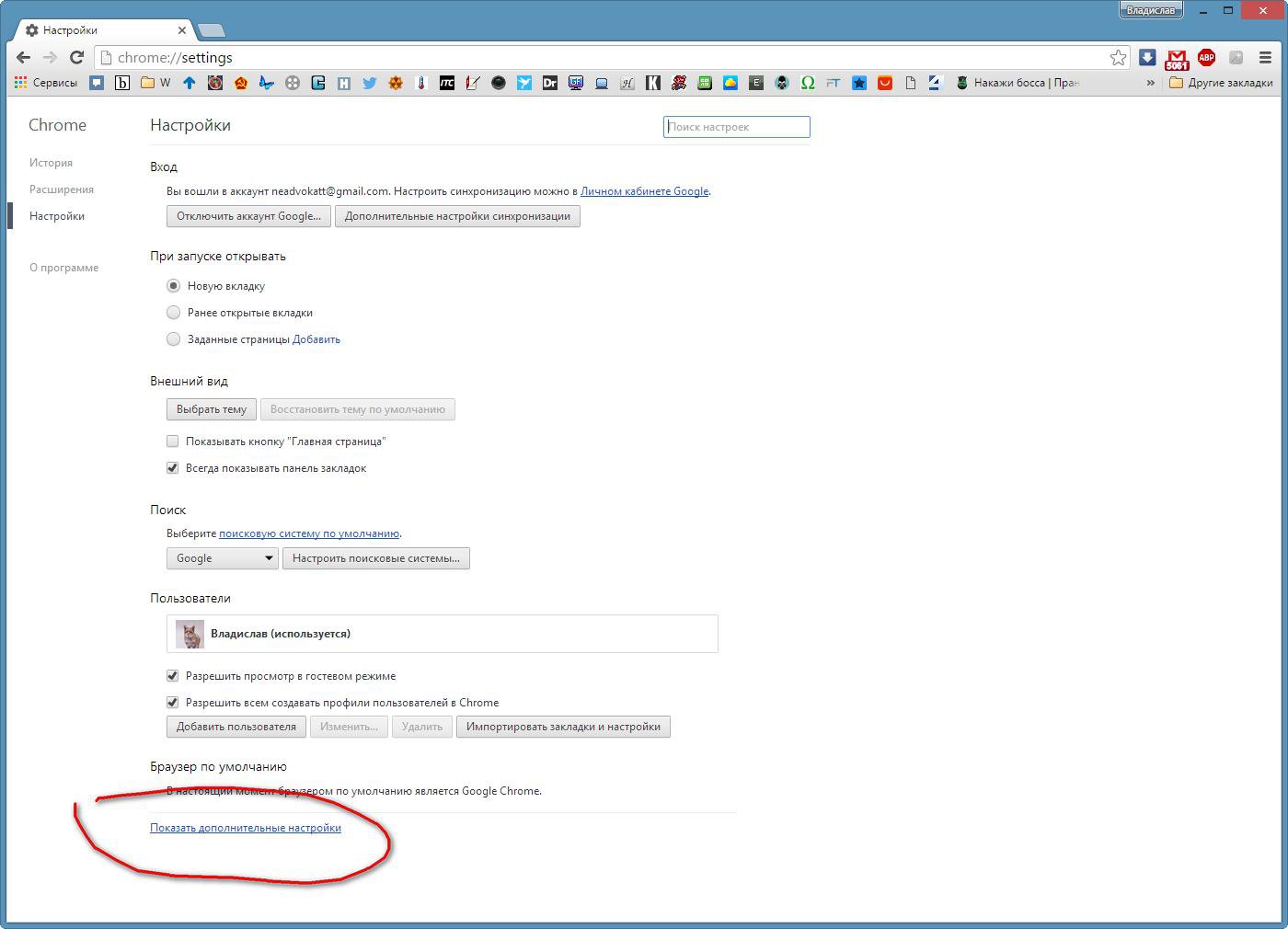
Прокручиваем колёсиком мыши в самый низ, и находим кнопку «Сброс настроек».
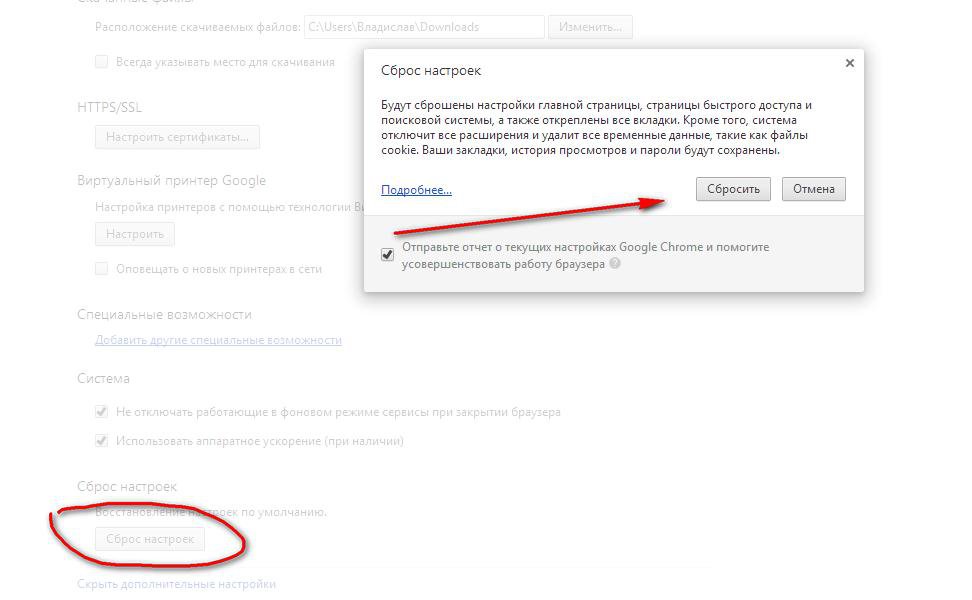
Кликаем левой клавишей мыши по ней и подтверждаем, нажав кнопку Сбросить. Готово.
Opera.
С этим браузером всё немного иначе. Любой браузер сохраняет Ваш профиль в папку на компьютере – эту папку (а точнее, папки) мы найдем и удалим.
-
Открываем меню Opera:
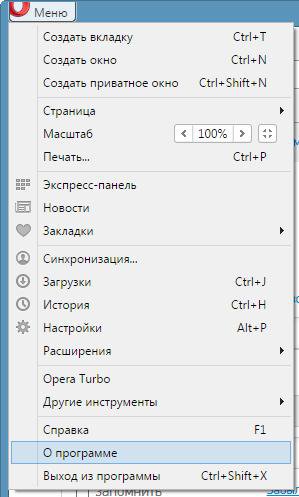
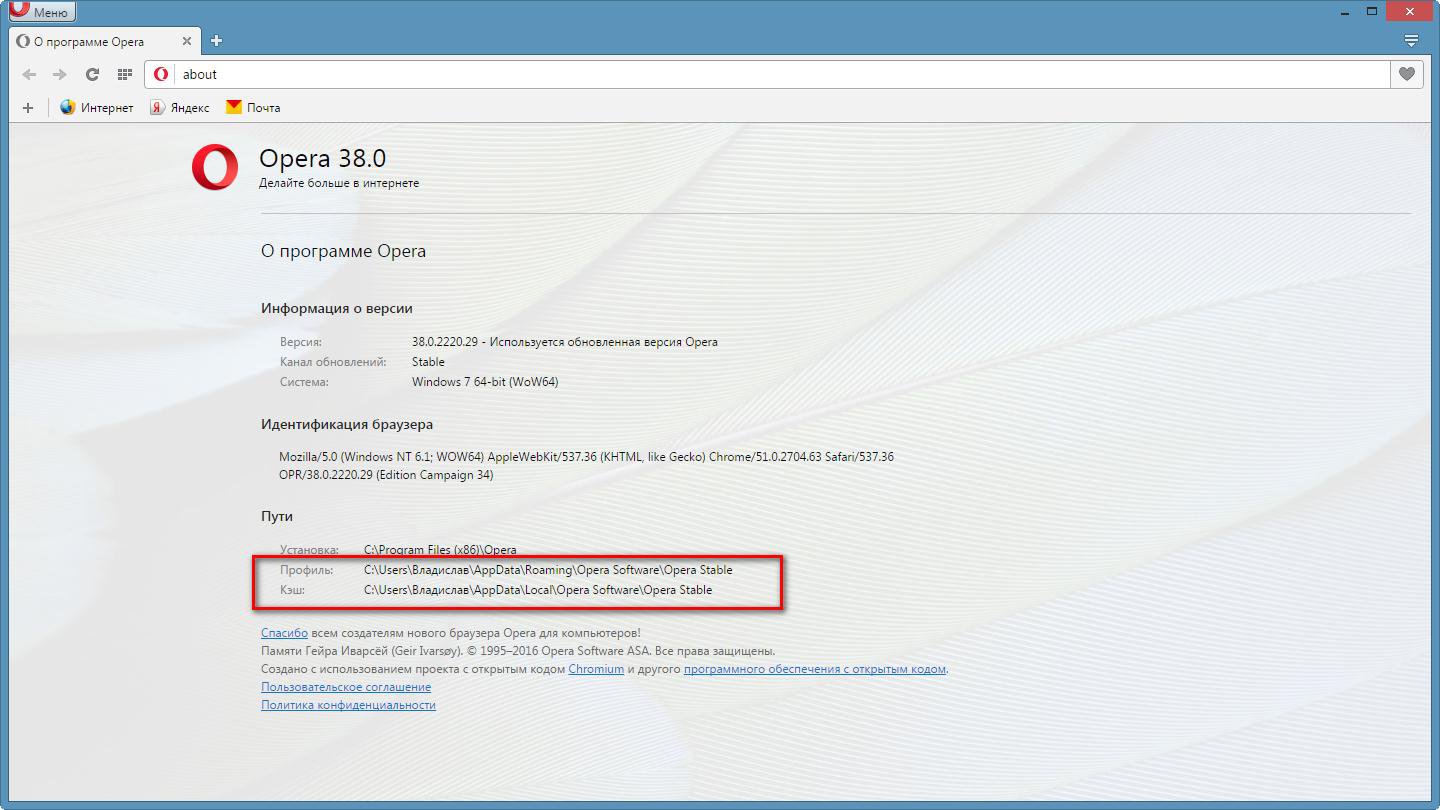

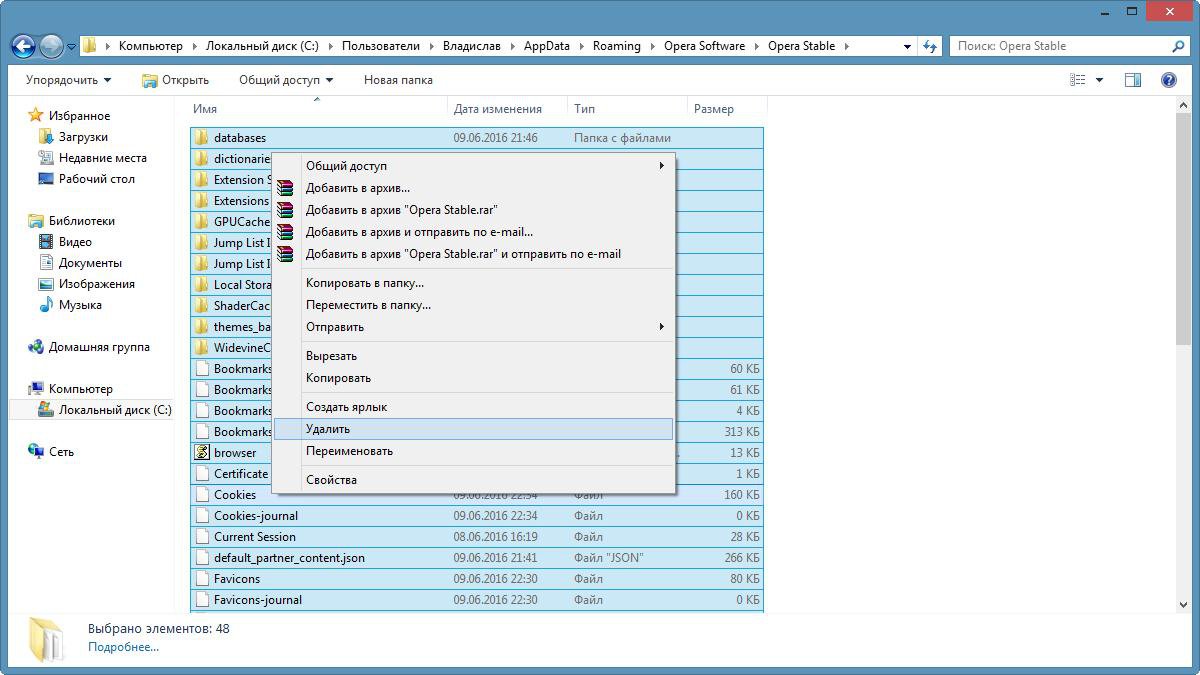
Готово! После удаления файлов из обеих указанных папок браузер Opera будет в сброшенном состоянии.
Mozilla Firefox
Процедура сброса настроек в браузере Firefox также отличается от указанных выше. Для того, чтоб осуществить сброс, нужно:
-
Зайти в меню браузера, и открыть Справку:
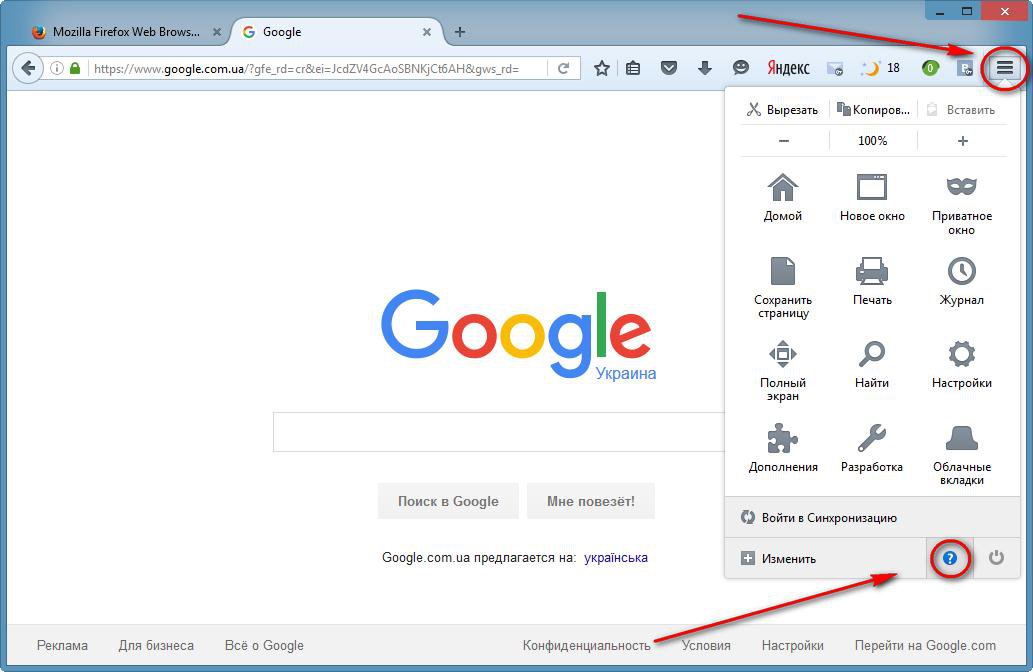
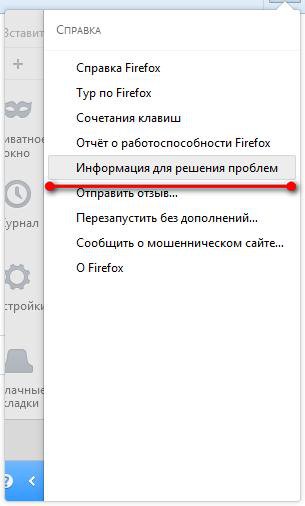
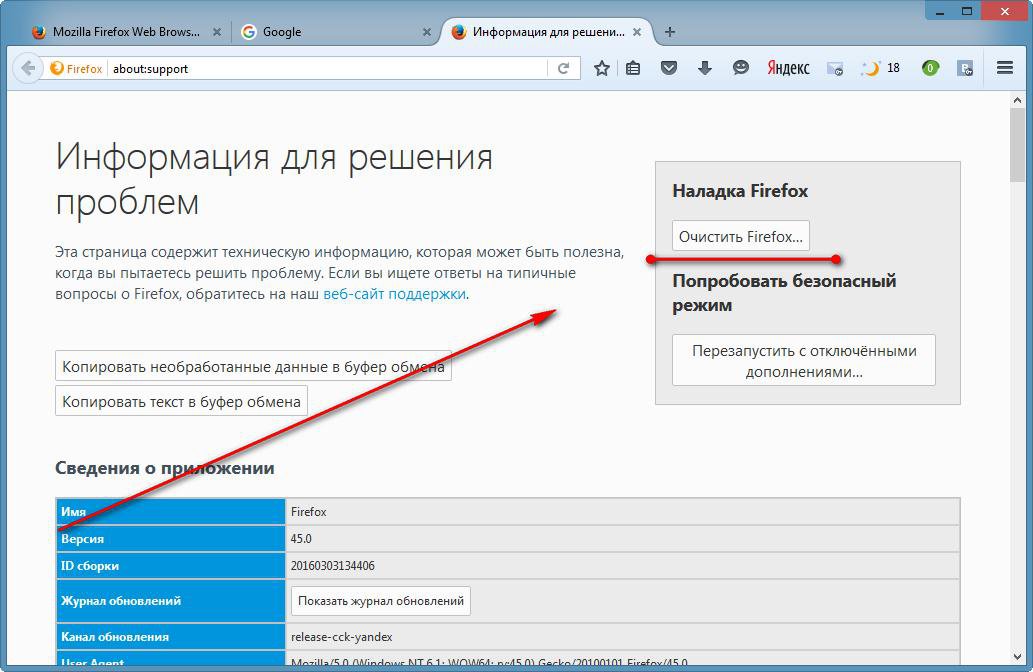
Заключение
Как Вы могли самостоятельно убедиться, хоть этот зловред может доставить некие неудобства, но нехитрых способов его устранения, которые даже не занимают много времени, более, чем достаточно, и с удалением вируса about blank может справиться абсолютно каждый.
Источник: masterservis24.ru
About:blank: что это такое и как убрать
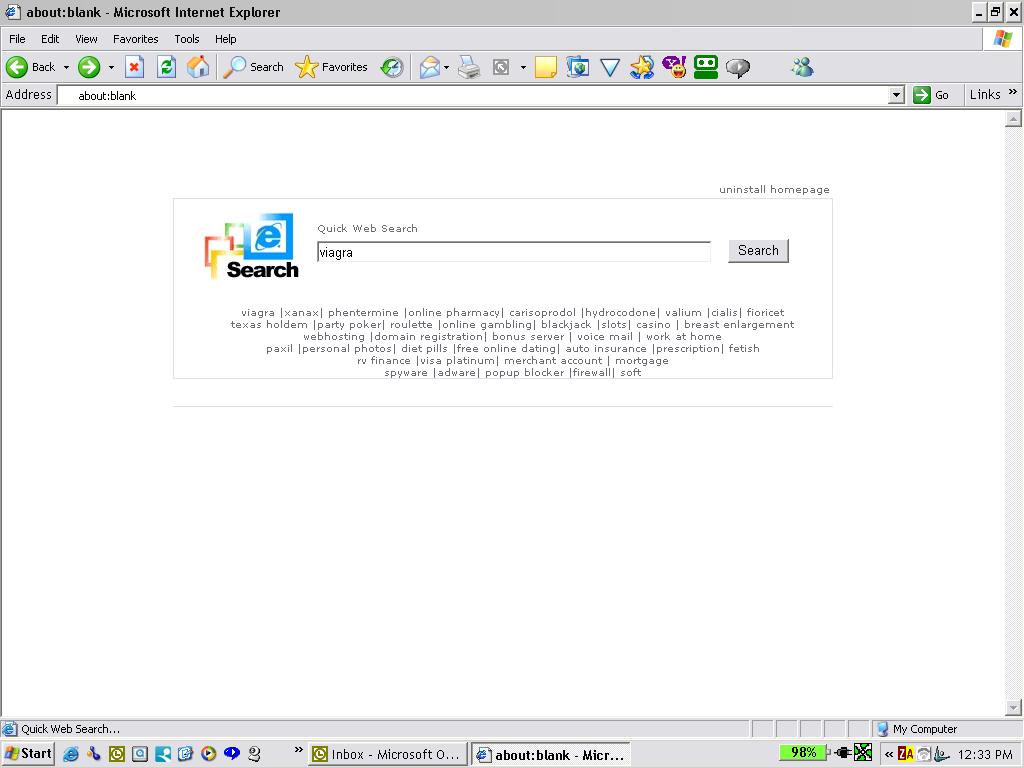
Казалось бы, что страшного в том, что пользователь запускает интернет-обозреватель, а в адресной строке выскакивает «about:blank»? Вроде бы все как обычно, но вдруг ни с того ни с его начинается сумасшедшее перенаправление на рекламные сайты или ресурсы сомнительного содержания, в браузере появляется куча рекламы и непонятных ссылок. Почему так происходит?
Да только потому, что на компьютерную систему и браузер воздействует вирус. О том, как от него избавиться, далее и поговорим. Сразу следует принять во внимание, что удалить его обычными средствами, как это делается для угонщиков обозревателей, не получится, а применяемые методы могут показаться рядовым пользователям весьма специфичными. Тем не менее, если вы хотите избавиться от такой угрозы, придется запастись терпением.
Что значит about:blank?
Вообще, данное сочетание, появляющееся в адресной строке, соответствует установленным параметрам начальных действий при запуске браузера, когда открывается пустая страница.
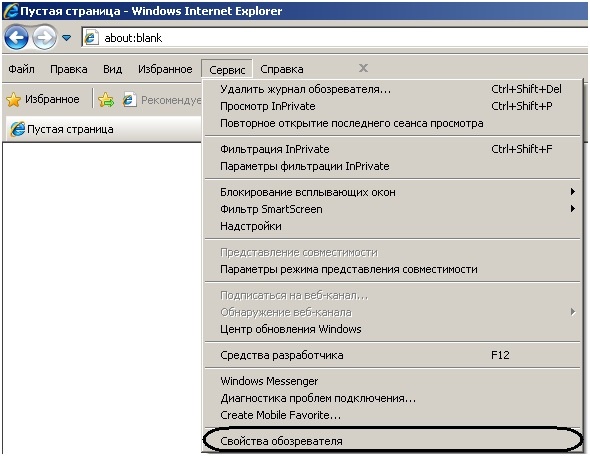
Именно из-за этого многие пользователи сразу и не могут определить, что перед ними вирус. Даже если войти в параметры обозревателя и выставить там нужный параметр, гарантии, что откроется именно пустая страница (пустой бланк), нет абсолютно никакой. Но как же тогда бороться с такой угрозой?
About:blank: что это и как убрать вирус с помощью антивирусных утилит?
Понять, что в браузере, а заодно и в системе, поселился вирус описываемого типа, можно только по поведению самого обозревателя, когда появляется реклама, меняется поисковая система или производится редирект на рекламосодержащие сайты (чаще всего это самопроизвольное перенаправление).
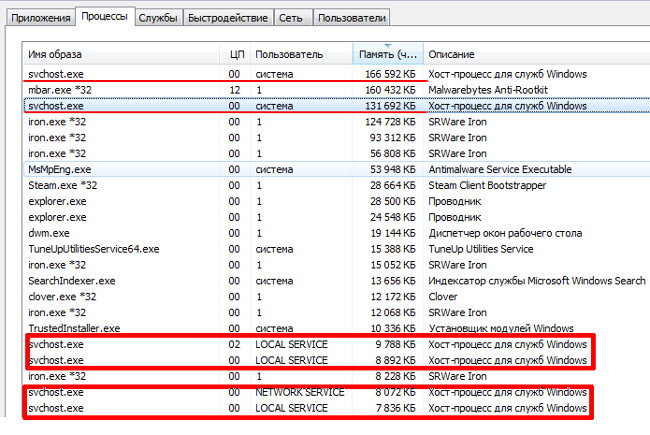
В «Диспетчере задач» в связи с этим можно наблюдать активацию подозрительных процессов, что иногда приводит к неоправданно высокой нагрузке на системные ресурсы (чаще всего со стороны службы svchost). Если такие симптомы замечены, для начала следует воспользоваться какой-нибудь антивирусной программной портативного типа (а лучше несколькими).
Например, для таких целей в плане поиска вирусов можно применять утилиты вроде Dr. Web CureIt! Или KVRT, а для поиска рекламных угроз дополнять свои действия сканированием системы при помощи приложения AdwCleaner. Конечно, иногда такие действия удалить вирус «About:blank» позволяют. Иногда, но не всегда.
Выходом станет применение других методик. Кроме всего прочего, следует понимать, что именно эта угроза относится не только к вирусам-угонщикам, но и является еще самым натуральным трояном. А это уже хуже, поскольку обычные методы нейтрализации таких угроз тут не действуют.
Восстановление системы
В первую очередь, если заражение вирусом About:blank «Яндекс.Браузера» или любого другого обозревателя (вирус не брезгует ничем) было замечено вовремя, можно воспользоваться простейшим средством восстановления Windows, выбрав нужное действие из соответствующего раздела «Панели управления».
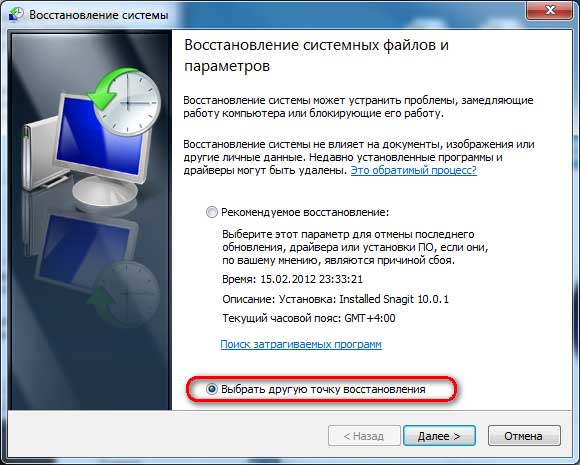
В случае если нужной точки восстановления найдено не будет, просто разверните список для показа всех доступных. Вполне вероятно, что некоторыми установленными программами придется пожертвовать, если они были инсталлированы по времени позже выбранной точки отката. И как вы сами понимаете, надеяться на благоприятный исход не стоит, поскольку вирусы создают достаточно умные люди, и они предусматривают такую возможность для избавления от их детищ.
Деинсталляция зараженного ПО
Таким образом, говоря о том, как удалить вирус «About:blank», следует четко понимать, что использовать в большинстве случаев придется свои знания и умения. И первым делом следует обратить внимание на недавно инсталлированные программы. Вполне возможно, какая-то из них и явилась источником заражения. Для этого зайдите в раздел программ и компонентов в «Панели управления» и отсортируйте приложения по дате инсталляции, после чего удалите сомнительные апплеты, если таковые будут присутствовать в списке.
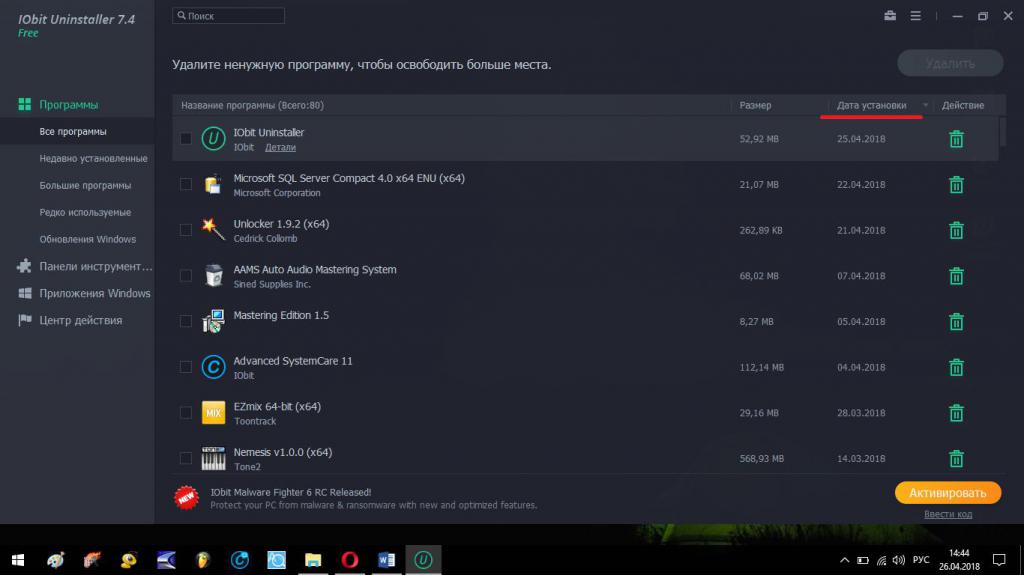
Более мощное удаление можно произвести и за счет применения программ-деинсталляторов вроде iObit Uninstaller, которые способы избавить систему от остаточных компонентов любого установленного приложения в виде файлов, каталогов и записей реестра. Но и это полной гарантии не дает, ведь зараженное приложение можно удалить, а вирус в системе все равно останется.
Удаление вируса вручную: предварительные действия
В этом случае придется принимать кардинальные меры, связанные с ручной нейтрализацией угрозы. Как удалить «About:blank» в Windows 7 или в любой другой версии системы? Для начала следует выяснить, где именно расположены файла и папки вируса, чтобы попытаться избавиться от них самостоятельно. Можно, конечно, попытаться просматривать местоположение файлов для запущенных хост-процессов в «Диспетчере задач», однако это займет слишком много времени. Проще всего сразу завершить процессы, соответствующие компонентам вроде achpjba.dll, agent-ac.dll, cbme.dll, xea2108l.9zt, phafxfa.exe, а затем приступить к выяснению локации основных компонентов вируса «About:blank»в реестре.
Устранение проблем с системным реестром
В редакторе (regedit) сразу же в ветке HKLM нужно вручную или через поиск найти ключ Init_DLLs, который и является тем самым ключом, который был создан зловредным вирусом.
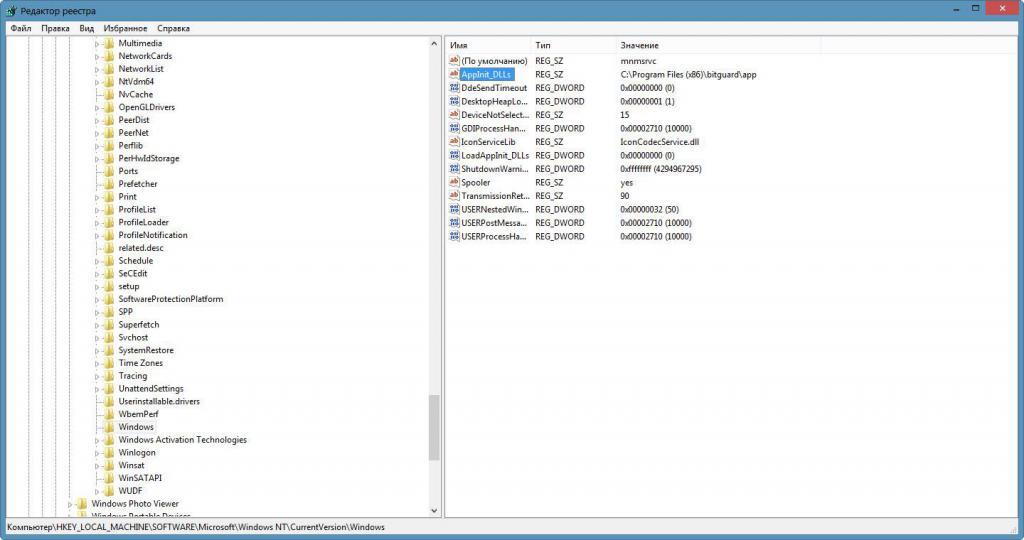
Далее либо через ПКМ, либо двойным кликом нужно вызвать редактирование параметра и посмотреть на присвоенное значение. Там будет указан полный путь к файлу. Его желательно записать или скопировать в «Блокнот», а затем сохранить файл в обычном текстовом формате. Сам же найденный ключ следует сразу же удалить.
После этого необходимо задать поиск ключей (Ctrl + F) по значению «about:blank» (без кавычек), а затем избавиться от всех записей, для которых в качестве значения указан определенный выше путь к файлу. И не вздумайте удалять другие ключи с аналогичными названиями, которые не содержат указанного значения. Это может привести к неработоспособности и установленных браузеров, и всей операционной системы.
Удаление файлов вируса
На следующем этапе следует использовать любой файловый менеджер (подойдет даже самый обычный «Проводник») и найти каталог вируса по указанному пути. Для этого можете воспользоваться быстрым поиском или вставкой пути в адресную строку. Для верности лучше сразу отобразить скрытые файлы и папки или в поиске задать значение пути, отмеченное с обеих сторон звездочками (*путь*).
Что делать, если файлы не удаляются?
Но радоваться еще рано. Очень может быть, что просто так компоненты вируса удалить не получится.
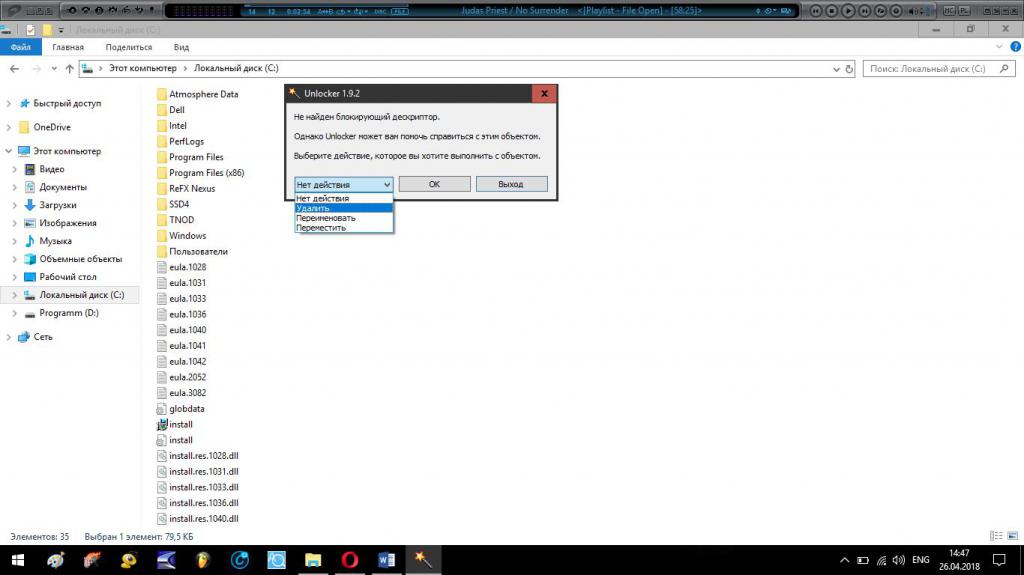
В этом случае, если говорить о самом простом решении, лучше всего воспользоваться утилитой Unlocker с выбором разблокирования каталога или файла с установкой в качестве действия последующего удаления. Если такой подход эффекта не даст, попробуйте выставить через свойства неудаляемых объектов дополнительные разрешения, предопределяющие полный набор действий, включая изменение и удаление.
Действия в браузерах
От основных компонентов вируса About:blank вроде бы избавились. Теперь остается деактивировать его в интернет-обозревателях, чтобы он снова не начал свою деятельность.
Обратите внимание, что удаление приписок в путях к исполняемым файлам результата может не дать, поэтому намного целесообразнее использовать полный сброс настроек. А вот только после этого пути можно будет проверить, а при необходимости удалить все ненужные или сомнительные записи после расширения исполняемого файла запуска браузера.
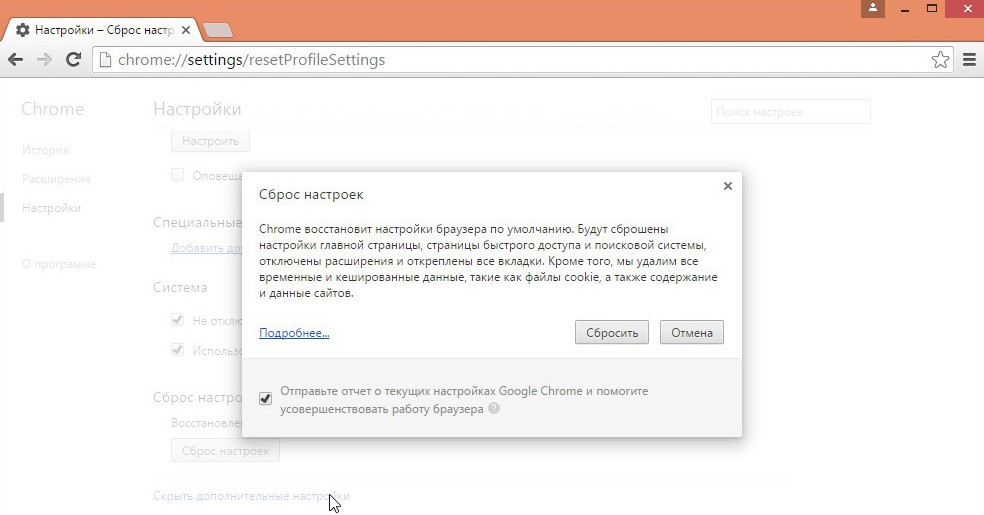
Чего делать не стоит ни при каких обстоятельствах?
Это все, что касается основных шагов, необходимых для избавления системы от описываемого вируса. Остается сказать о том, чего делать не рекомендуется. Не пытайтесь использовать для нейтрализации угрозы (и не только этой) приложения вроде SpyHunter или аналогичные платные программы. Найти-то вирус они, может быть, и найдут, но не удалят.
А потом еще и постоянно будут напоминать о необходимости покупки основного антивирусного пакета. Захотите избавиться от него – это будет еще сложнее, чем действия по нейтрализации вирусных угроз, так что имейте это ввиду. И не смотрите на то, что в Интернете подобные утилиты рекламируются на каждом шагу. Это чистой воды надувательство.
А если уж соберетесь купить такие пакеты, выложить придется достаточно кругленькую сумму. И без каких-либо гарантий.
Источник: www.syl.ru
Что такое about:blank и как это можно удалить
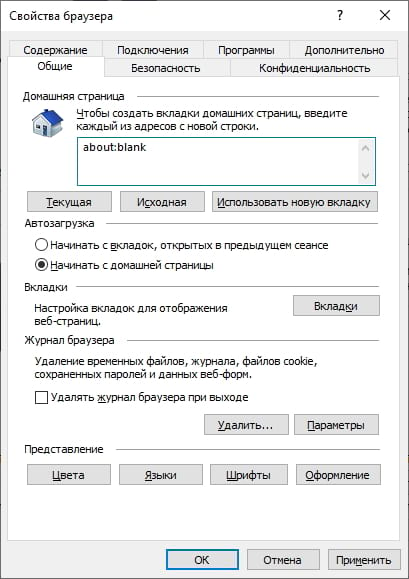
Е сли Вы видите «about:blank» в адресной строке веб-браузера, Вы просматриваете пустую страницу, встроенную в веб-браузер. Это часть Google Chrome, Mozilla Firefox, Apple Safari, Microsoft Edge, Internet Explorer и других браузеров.
В about:blank нет ничего плохого. Многие люди предпочитают использовать about:blank в качестве домашней страницы, гарантируя, что их веб-браузер всегда открывается с пустым белым экраном. Если Ваш веб-браузер всегда открывается с about:blank, и Вам это не нравится, мы покажем Вам, как это убрать.
Что такое about:blank
Это пустая страница, встроенная в Ваш веб-браузер. Часть адреса about: сообщает браузеру показывать внутренние, встроенные веб-страницы. Например, в Chrome Вы можете ввести about:settings в адресную строку, чтобы открыть страницу настроек, или about:downloads, чтобы просмотреть список загрузок Chrome.
Когда Вы вводите about:blank в адресную строку и нажимаете Enter, Ваш веб-браузер загрузит пустую страницу, на которой ничего нет. Эта страница не из Интернета, она встроена в Ваш веб-браузер.
Почему about:blank полезно
Многие люди используют about:blank в качестве домашней страницы. Это дает Вам пустую страницу каждый раз, когда Вы открываете браузер.
Чтобы добиться этого, все, что Вам нужно сделать, это зайти в настройки Вашего браузера и сказать, чтобы он открывался с «about:blank» вместо другой веб-страницы.
Веб-браузеры также могут открывать пустую страницу about:blank, если они запускаются и не знают, что еще отображать. В конце концов, браузер всегда должен что-то отображать, и загрузка about:blank — это способ отображения пустой страницы.
Это вирус или вредоносное ПО?
Страница about:blank не является вредоносной программой или чем-то опасным. Однако, если Вы обеспокоены тем, что на Вашем компьютере может быть вредоносное ПО, мы рекомендуем выполнить сканирование с использованием выбранной Вами программы защиты от вредоносных программ.
Как можно избавиться от about:blank
Вы не можете на самом деле избавиться или удалить about:blank. Это часть Вашего веб-браузера, и она всегда будет. Тем не менее, Вам никогда не придется видеть ее снова, если Вы не хотите.
Если Вы видите about:blank каждый раз, когда открываете свой веб-браузер, и предпочитаете видеть страницу новой вкладки Вашего браузера или любую другую веб-страницу, все, что Вам нужно сделать, — это изменить домашнюю страницу Вашего браузера.
В Google Chrome перейдите в меню > Настройки. Прокрутите вниз до раздела «Запуск Chrome» и выберите «Новая вкладка» или удалите about:blank с веб-страниц, которая открываются при запуске, и выберите свою любимую веб-страницу.

В Mozilla Firefox нажмите меню > Параметры> Начало. Выберите нужную домашнюю страницу для новых окон и новых вкладок. Убедитесь, что «about:blank» или «Пустая страница» здесь не выбраны.
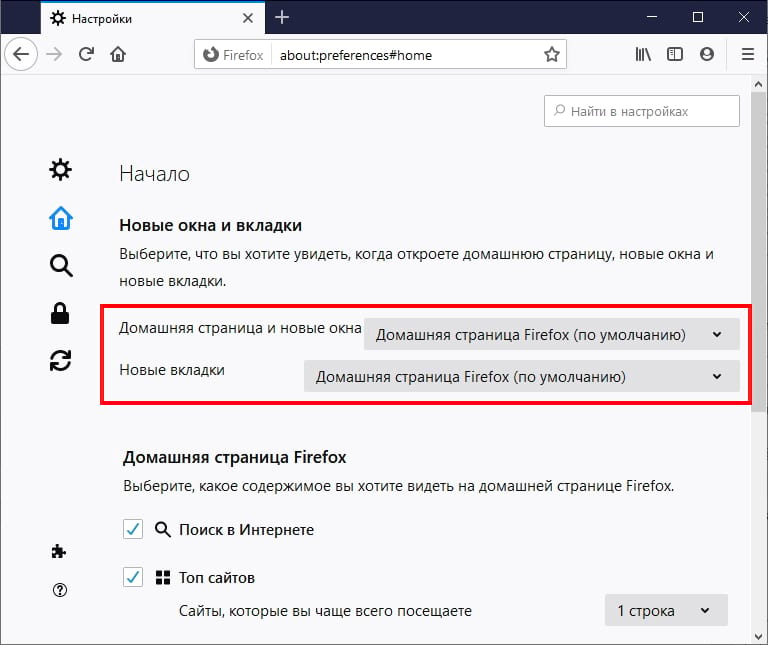
В Internet Explorer Вы можете изменить это в окне «Свойства браузера». Конечно, Вы больше не должны использовать Internet Explorer. Даже Microsoft рекомендует оставить IE позади. Но это все еще может быть необходимо для некоторых старых бизнес-приложений и другого устаревшего программного обеспечения.
Нажмите кнопку меню в форме шестеренки и выберите «Свойства браузера». Удалите «about:blank» из поля домашней страницы в верхней части панели «Общие». Введите адрес желаемой домашней страницы.
Источник: guidepc.ru
About blank: что это такое и как правильно удалить — пошаговая инструкция (2019)

В некоторых случаях при загрузке той или иной страницы вместо ее адреса удается увидеть словосочетание about blank, однако что это такое знают далеко не все пользователи. Данный материал рассматривает особенности этой ошибки. Ее причины и способы устранения, а также то, способна ли она нанести компьютеру существенный вред. Содержание:
- Как проявляется
- Что это такое
- Откуда берется
- Какие изменения вносит
- Как обнаружить
- Как избавиться
- Специальные утилиты
- Настройка браузера
- Планировщик заданий
- Вывод
Как проявляется
Как проявляет себя обсуждаемая ошибка? Она представляет собой открытое пустое окно браузера, в адресной строке которого прописано about blank. Неполадка может появиться во всех браузерах и в разных ситуациях.
Чаще всего при переходе по внешней ссылке с какого-либо сайта одновременно открывается новое окно с такой страницей.
Также это может произойти при случайном клике по рекламе или свободному пространству на странице сомнительного сайта.
Еще один вариант – самопроизвольное открывание такого окна после запуска какого-либо браузера.
При этом пользователь не выполняет никаких определенных действий – страница открывается самопроизвольно в тот или иной момент.
Наиболее часто проблема появляется после скачивания контента с сомнительных сайтов, при установке не проверенных программ, расширений, приложений плагинов, запуска утилит.
Но иногда причины появления проблемы могут быть для пользователя не очевидны.
Важно! Детские профили можно ограничивать по функционалу, контролировать время их работы, максимально возможную сумму для покупки и выставлять более строгие настройки безопасности.
Что это такое
About blank – чистая страница в интернете, то есть, по сути, ваш браузер открывает страницу, не указав ее адреса.
В норме такая страница в браузере открываться не должна и не может, как при переходе по внешней ссылке, так и при открытии нового окна (в этом случае открывается стартовая).
Поэтому появление About Blank – всегда неблагоприятное явление, говорящее о том, что действует какой-либо вирус.
Такой вирус сам по себе в первое время после попадания на компьютер может никак заметно не проявляться. Однако по мере увеличения срока его присутствия, он начинает постепенно внедрятся во все внутренние процессы компьютера, внося изменения.
Потому вскоре могут начать появляться и другие ошибки, неполадки и сбои в работе вашего компьютера.
Одновременно с этим, если своевременно удалить такой вирус, то существенного ущерба он, в большинстве случаев, нанести не успевает.
Кстати! Это основной функционал аккаунта, который вы видите, заходя в любой профиль (если он не закрыт). Соответственно, это та информация, к которой имеет доступ любой пользователь, посетивший ваш незакрытый аккаунт.
Скорее всего, вирус не успел попасть на компьютер и нанести существенный урон, но антивирус после такого происшествия все же запустить стоит.
Хуже дело обстоит в случае, когда ваш браузер начинает открывать такие пустые страницы самовольно без каких-либо действий с вашей стороны.
Это говорит о том, что вирус уже попал в него и активно действует.
В этом случае необходимо принимать незамедлительные меры по его нейтрализации.
Иногда такая страница открывается браузером вместо стартовой. При этом, если вы просто переназначите стартовую страницу, проблема устранена не будет.
Более того, со временем она распространит влияние и на другие браузеры, установленные на компьютере.
Откуда берется
Как же появляется на компьютере данный вирус?
Как и любой другой, он может попасть на устройство несколькими путями:
- При скачивании вредоносного контента – картинки, видео, документа, программы (вирус при этом «вмонтирован» в сам контент);
- Загружая безвредную программу, в папке с которой лежит вредоносный файл, открывающийся при установке программы;
- Скрытая активность файла – например, когда он начинает скачиваться и действовать в браузере незаметно для пользователя после перехода по той или иной ссылке;
- После перехода по сомнительным ссылкам, на сомнительные сайты;
- Установка расширения в браузер – в этом случае вредоносный файл встраивается сразу в него напрямую;
- При подключении к компьютеру вредоносного внешнего носителя – диска, флешки, зараженного мобильного устройства по USB.
Главное «место обитания» такого вируса – с первого взгляда безопасные и надежные новостные сайты с большим количеством рекламных баннеров.
Вне зависимости от того, какими путями вирус попал на компьютер. Первым он «атакует» браузер, именно по этой причине и появляется характерная обсуждаемая «симптоматика».
В дальнейшем затрагиваются и многие другие процессы.

Какие изменения вносит
На ранних этапах своего воздействия на операционную систему вирус может не оказывать никакого влияния на работу тех или иных программ и процессов.
Пользователь может вовсе не замечать отклонений, кроме открытия пустой страницы.
Но это не значит, что вреда нет – вирус вносит изменения в программу запуска и командный реестр операционной системы.
Такое вредоносное ПО называется угонщиком браузера. Основная его опасность в том, что встраиваясь в код любого установленного браузера, такое программное обеспечение начинает негативно воздействовать на брандмауэр Windows, в итоге практически отключая его.
В результате таких действий система становится уязвима и для всех остальных типов угроз даже при условии рабочего антивируса (хотя вероятность заражения в этом случае существенно снижается).
Кроме того, при воздействии вируса серьезный урон наносится системе восстановления операционной системы.
То есть в будущем процесс восстановления будет занимать гораздо больше времени, происходить с ошибками, или и вовсе перестанет быть возможным.
И, кроме всего прочего, программное обеспечение действует как стандартный троян. Тоесть делает доступной третьим лицам всю конфиденциальную информацию, хранящуюся на вашем компьютере.
Как обнаружить
Наиболее характерный признак присутствия такой вредоносной программы на вашем компьютере – появление пустой страницы вместо стартовой в одном или нескольких браузерах.
Однако убедиться наверняка, что изменения вносит именно этот вирус можно при работе с программным реестром устройства.
Плюсом также можно считать то, что данный вирус достаточно хорошо определяется при проверке антивирусом. Часто не нужно даже запускать глубокого сканирования – достаточно экспресс-проверки и вирус будет определен.
Наиболее эффективно его определяют:
После проверки антивирусом будет найден либо троян, либо угроза, обозначаемая svhost.
Помещать угрозу в карантин при этом бессмысленно, так как не решит проблемы, даже удаление ее помогает не всегда.
В программном реестре и списке автозапуска программу можно увидеть благодаря тому, что после попадания на устройство она прописывает свой код в журнале автозапуска, чтобы запускаться автоматически с каждым новым запуском браузера.
Откройте журнал автозапуска, и посмотрите, есть ли там процесс svhost.exe – если есть, то компьютер заражен именно этим вирусом.
Источник: icookie.ru